Cubase: Как установить VST плагины на Windows и Mac
Как правило, у плагинов уже есть папка по умолчанию, в которую они устанавливаются, и большинство DAW автоматически сканируют эти папки и добавляют эти плагины к тем, которые вы можете использовать.
Однако иногда новые плагины по той или иной причине не устанавливаются в эти папки по умолчанию, и вам нужно сообщить Cubase, где он может их найти.
В этой статье я покажу вам, как устанавливать плагины, что это за папки по умолчанию, как сообщить Cubase, где могут быть установлены некоторые дополнительные плагины, и как повторно сканировать эти папки, чтобы обновить список плагинов, доступных для использования в Cubase.
Как установить плагины VST для Cubase в Windows
Прежде всего, важно понимать, что не все плагины VST устанавливаются в одну и ту же папку. Путь установки плагина зависит от нескольких факторов:
- Формат VST: VST2 или VST3?
- Операционная система
- Производитель
- 32-битная или 64-битная архитектура
- Настройка
Чтобы установить новый плагин, вам необходимо:
Чтобы установить новый плагин, вам нужно запустить установочный файл, выбрать путь установки (я бы рекомендовал оставить его как есть, чтобы он устанавливался в папки по умолчанию) и все!
Если Cubase уже был открыт, я бы порекомендовал закрыть и снова открыть его, так как он не обнаружит новые плагины, как только они будут установлены, если вы этого не сделаете (или вы можете повторно сканировать новые плагины, но подробнее об этом). это позже в посте).
Где в Windows устанавливаются подключаемые модули VST3 (путь к подключаемым модулям)?
Формат VST3 имеет специальный путь установки, которому должны соответствовать все плагины VST3. Все ваши плагины VST3 должны быть установлены здесь:
| Формат | Путь | Расширение |
| VST3 | C:\Program Files\Common Files\VST3 32-bit VST3 плагины на 64-bit Windows: C:\Program Files (x86)\Common Files\VST3 | .vst3 |
Где в Windows устанавливаются подключаемые модули VST2 (путь к подключаемым модулям)?
Поскольку стандарт VST2 не знает специальной папки для установки, установщики плагинов VST2 обычно позволяют пользователю выбрать путь установки. Но плагины VST2 также могут иметь фиксированный путь установки, предопределенный производителем. В этом случае вы можете проверить документацию плагина.
Первоначальный путь установки, который использовался, когда VST был представлен в 1996 году, — это C:Program FilesSteinbergVSTPlugins.
С тех пор многие производители плагинов использовали множество разных папок. В общем, пользователям нелегко отслеживать свои плагины VST2, поэтому плагины VST часто устанавливаются повсюду даже в хорошо обслуживаемых системах Windows.
Чтобы предотвратить беспорядок с плагинами, рекомендуется выбрать единую папку установки для всех плагинов VST2 и придерживаться ее, насколько это возможно.
Поскольку он соответствует определенной папке плагинов VST3, этот путь является хорошим выбором для всех плагинов VST2:
- C:Program FilesCommon FilesVST2
- 32-битные плагины в 64-битной Windows: C:Program Files (x86)Common FilesVST2
Любая другая папка, которую ваше хост-приложение VST сканирует во время запуска по умолчанию, также подходит. Но, чтобы установка плагинов не зависела от конкретной версии хоста VST, никогда не устанавливайте плагины в папку программы хост-приложения VST или любой другой программы, поскольку это может вызвать проблемы в будущем, если это приложение будет удалено!
Следующая таблица включает другие распространенные пути VST2. В зависимости от версии программы эти папки являются папками VST2 по умолчанию в Cubase, а также в Nuendo.
| Формат | Путь | Расширение |
| VST2 | C:\Program Files\VSTPlugins C:\Program Files\Steinberg\VSTPlugins C:\Program Files\Common Files\VST2 C:\Program Files\Common Files\Steinberg\VST2 32-bit plugins on 64-bit Windows: C:\Program Files (x86)\Steinberg\VstPlugins | .dll |
После того, как вы установили плагины в соответствующие папки, вам понадобится Cubase для повторного сканирования этих папок, чтобы включить все новые, которые вы могли установить.
Обычно закрытие и повторное открытие Cubase уже делает это за вас, однако вот как вы можете сканировать новые плагины:
Плагины повторного сканирования в Cubase (Windows)
- Перейдите в меню «Устройства» и выберите «Диспетчер плагинов».
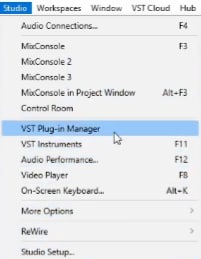
- Нажмите кнопку повторного сканирования (если плагин не отображается в списке, выполните следующие действия).
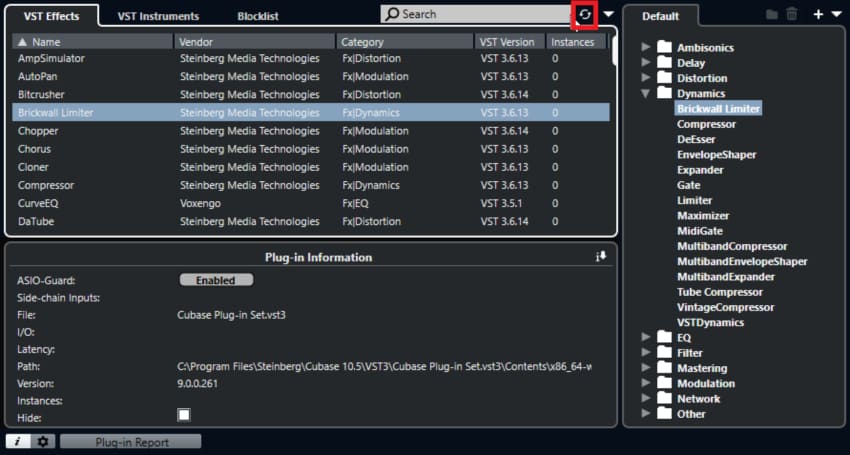
- Нажмите на значок шестеренки в левом нижнем углу окна.
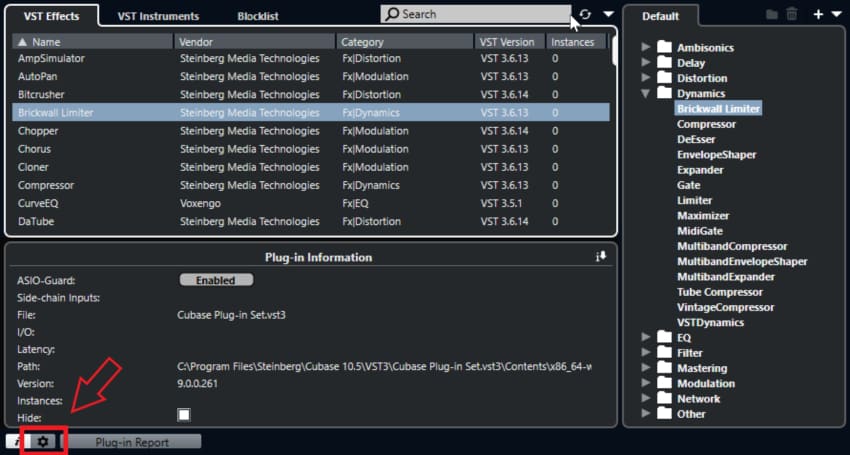
- Если плагин был установлен в месте, которое не отображается в настройках пути к плагину, нажмите значок «Плюс» и добавьте папку (путь), в которую установлен плагин.
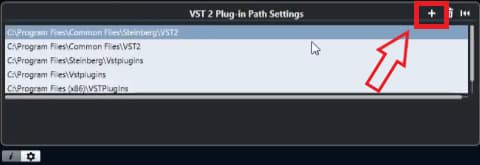
- Нажмите кнопку повторного сканирования еще раз, и плагин должен появиться в списке.
После выполнения всех этих шагов Cubase должен найти недавно установленные плагины, и вы сможете их использовать.
Как установить плагины VST для Cubase на Mac
Как и при установке плагинов в Windows, важно понимать, что не все плагины VST устанавливаются в одну и ту же папку.
Путь установки подключаемого модуля зависит от нескольких факторов, однако в Mac OS X/macOS многие из этих возможностей не применяются, поскольку 32-разрядные и 64-разрядные подключаемые модули находятся в одном и том же месте, а производители обычно придерживаются путей по умолчанию, определенных Apple. и стандарт VST3.
Эти факторы:
- Формат VST: VST2 или VST3?
- Операционная система
- Производитель
- 32-битная или 64-битная архитектура
- Настройка
Где устанавливаются подключаемые модули в MacOS (путь к подключаемым модулям)?
В то время как новый формат VST3 имеет специальный путь установки, которому должны соответствовать все плагины VST3, стандарт VST2 не имеет обязательной папки.
Однако в системах Apple существует определенная папка плагинов в структуре системных папок, начиная с первой версии Mac OS X. Все установщики плагинов VST для Mac используют эти папки:
| Формат | Путь | Расширение |
| VST2 | Library/Audio/Plugins/VST Rarely used: Users/your username/Library/Audio/Plugins/VST | .vst |
| VST3 | Library/Audio/Plugins/VST3 Rarely used: Users/your username/Library/Audio/Plugins/VST3 | .vst3 |
Каталоги «Плагины» содержат папки VST и VST3, а также папки для других форматов плагинов. В большинстве случаев плагины, правильно установленные в эти папки, должны быть доступны в совместимых хост-приложениях. Однако на некоторых хостах VST сканирование папок VST и VST3 должно быть включено в настройках хоста VST.
Пользовательские пути к плагинам в MacOS
Если плагин по какой-либо причине был установлен в другую папку, например, вы указали другую папку, хост-приложению VST, в данном случае Cubase, необходимо указать, где его искать.
В Cubase, как и в Nuendo, списком отслеживаемых папок VST2 можно управлять здесь:
| Cubase 9.5/Nuendo 10 или новее | Studio ▸ VST Plugin Manager ▸ VST 2 Plugin Paths Settings (click on gear symbol) |
| Cubase 8/Nuendo 7 или более поздней версии | Devices ▸ Plugin Manager ▸ Plugin Manager Settings (click on gear symbol) |
| старые версии Cubase/Nuendo | Devices ▸ Plugin Information ▸ VST Plugins ▸ VST 2.x Plugin Paths |
Примечание. Вам также нужно будет выбрать путь к плагину, а затем нажать кнопку повторного сканирования. Вот список, показывающий, как это сделать от начала до конца:
Плагины повторного сканирования в Cubase (Mac)
- Перейдите в меню «Устройства» и выберите «Диспетчер подключаемых модулей».
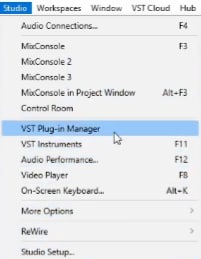
- Нажмите кнопку повторного сканирования (если плагин не отображается в списке, выполните следующие действия).
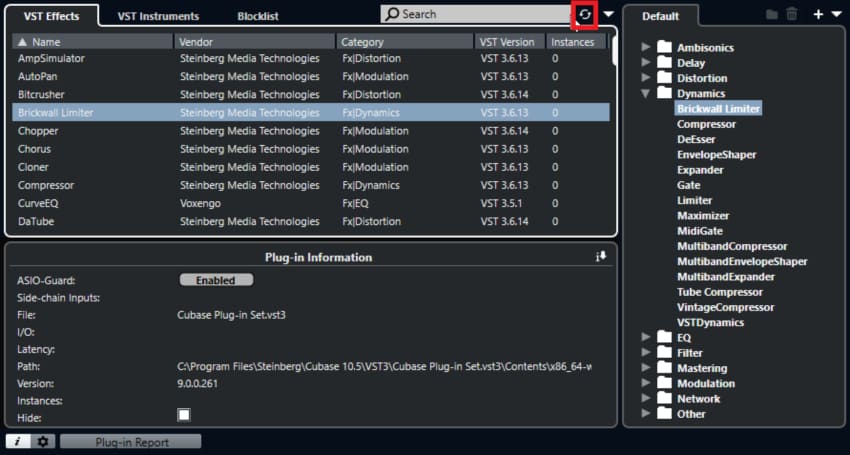
- Нажмите на значок шестеренки в левом нижнем углу окна.
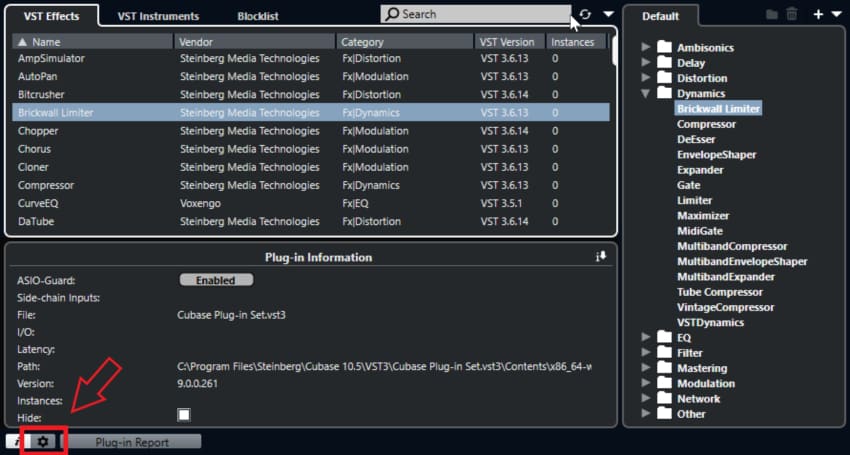
- Если плагин был установлен в месте, которое не отображается в настройках пути к плагину, нажмите значок «Плюс» и добавьте папку (путь), в которую установлен плагин.
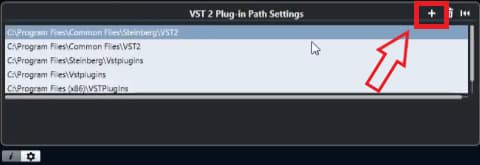
- Нажмите кнопку повторного сканирования еще раз, и плагин должен появиться в списке.
После выполнения всех этих шагов Cubase должен найти недавно установленные плагины, и вы сможете их использовать.
Вывод
Короче говоря, установить плагин так же просто, как запустить исполняемый файл и выбрать папку, в которую его нужно установить. Затем вам нужно повторно сканировать новые плагины, перейдя в меню «Устройства» и выбрав «Диспетчер плагинов».
Если плагин не отображается в списке после повторного сканирования, щелкните значок «шестеренка», а затем значок «плюс», вставьте путь к папке, в которой установлен плагин, а затем повторите сканирование еще раз.
Надеюсь, эта информация была полезной!
Хорошего дня!



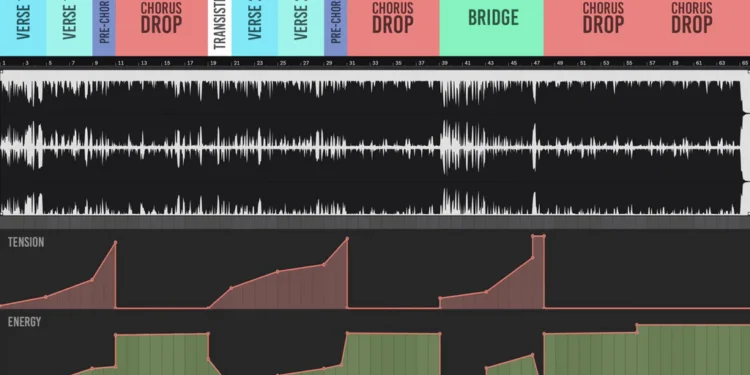




 Все жанры музыки
Все жанры музыки Инструменты онлайн
Инструменты онлайн Радио онлайн
Радио онлайн МЕТРОНОМ
МЕТРОНОМ Звукорежиссура
Звукорежиссура